IPhone'da Yinelenen Fotoğrafları Kaldırmanın En İyi 3 Yolu
Çeşitli / / August 01, 2022
iPhone'unuzla fotoğraf çekmeyi sevdiğinizde, Fotoğraflar uygulamasını birkaç yinelenen fotoğrafla doldurmak kolaydır. Bu kopyalar telefonda daha fazla depolama alanı al (ve iCloud) ve Fotoğraflar uygulamasında sürekli kaydırma yapmanızı sağlar. Neyse ki, iOS 16, bu resimleri verimli bir şekilde yönetmenize izin vermeyeceğinden emin olacaktır.

Fotoğraflar uygulamasındaki yeni bir ayar, Fotoğraflar uygulamasındaki yinelenen görüntülerle kolayca başa çıkmanıza olanak tanır. İlk olarak, yerel Fotoğraflar uygulamasından iPhone'daki kopyalarla nasıl başa çıkacağınızı göstereceğiz. Ardından, sorunu çözmek için üçüncü taraf bir çözüme geçeceğiz.
Başlamadan önce, bu özelliği kullanmak için iPhone'unuzun iOS 16 veya üstünü çalıştırdığından emin olun. Değilse, iPhone'unuzdaki iOS'u güncelleyin ve ardından devam edin.
1. Fotoğraflar Uygulamasında Yinelenen Resimleri Kaldır
iPhone'unuzdaki iOS 16 ile yinelenen resimleri bulabilir ve bunları kaldırmaya veya birleştirmeye karar verebilirsiniz. Bu nedenle, iPhone'unuzun iOS 16 ve sonraki sürümleri çalıştırabildiğinden emin olmanız gerekir.
Aşama 1: iPhone'da Ayarlar'ı açın.

Adım 2: "Genel"e ilerleyin.

Aşama 3: "Yazılım Güncellemesi"ni açın.

4. Adım: En son iOS güncellemesini iPhone'a indirin ve yükleyin.
iOS 16'yı sorunsuz yüklemek için iPhone'unuzu şarj etmeli ve hızlı bir Wi-Fi ağına bağlanmalısınız. Kurulum sırasında herhangi bir sorunla karşılaşırsanız, sorunu çözmek için sorun giderme yazımızı okuyun.
Yinelenen fotoğraflar oldukça benzer olduğunda, onları daha iyi bir fotoğrafta birleştirmek isteyebilirsiniz. Fotoğraflar uygulaması, birkaç dokunuşla bunu kolayca yapmanızı sağlar. İşte nasıl.
Aşama 1: iPhone'unuzda Fotoğraflar uygulamasını açın.
Adım 2: Menü çubuğunda 'Albümler'i seçin.

Aşama 3: 'Yardımcı Programlar' menüsü altındaki 'Yinelenenler'i kontrol etmek için aşağı kaydırın.

4. Adım: Tüm yinelenen fotoğrafları ve videoları 'Yinelenenler' menüsünden kontrol edebilirsiniz.
Adım 5: Sağ üst köşedeki 'Seç'e dokunun.

6. Adım: 'Tümünü Seç'e dokunun.

7. Adım: En alttaki Birleştir'i seçin ve iPhone'daki tüm kopyaları birleştirin.

Fotoğraflar uygulaması bu görüntüleri birleştirecek ve kopyaları değiştirmek için tek bir kopya oluşturacaktır.
2. Üçüncü Taraf Bir Uygulama Kullanın
Ya iPhone'unuz iOS 16'yı çalıştıramıyorsa veya eski bir iPhone'unuz varsa? Endişelenmeyin, çünkü 'Photo Cleaner' adlı ücretsiz bir üçüncü taraf uygulamasını kullanarak iPhone'unuzdaki kopyaları kolayca kaldırabilirsiniz.
Aşama 1: App Store'dan "Photo Cleaner" uygulamasını indirin.
iPhone'da Photo Cleaner'ı indirin
Adım 2: Photo Cleaner uygulamasını açın ve tüm fotoğraflara erişmesine izin verin.
Aşama 3: Uygulama tarama işlemini başlatacaktır. Tarama işlemi biraz zaman alabilir. Medya tarama ilerlemesini en üstte kontrol edebilirsiniz.
4. Adım: Tarama işlemi bittiğinde, sol üst köşedeki hamburger menüsüne dokunun.

Adım 5: Otomatik arama menüsü altında 'Çoğalt'ı açın.

6. Adım: Tüm medya kopyalarını kontrol edin ve alakasız dosyaları seçin.
7. Adım: Sol alt köşedeki 'Temizle' düğmesine basın.
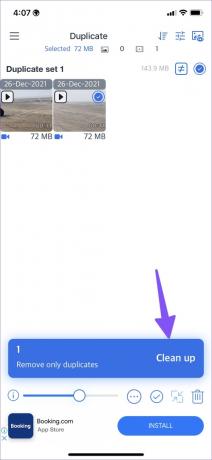
Varsayılan Fotoğraflar uygulaması benzer fotoğrafları algılamaz. Photo Cleaner'ın otomatik arama özelliği, onları kaldırmak için benzer fotoğrafları bulmanıza yardımcı olur. İşte nasıl kullanabileceğiniz.
Aşama 1: Photo Cleaner uygulamasını açın ve sol üst köşedeki hamburger menüsünü seçin (yukarıdaki adımlara bakın).
Adım 2: "Benzer fotoğraflar"ı seçin.

Aşama 3: Uygulama, benzer fotoğrafları otomatik olarak seçecektir.
4. Adım: Temizle'yi seçin.

3. Benzer Fotoğrafları Manuel Olarak Kaldır
İPhone'unuzun depolama alanı düşük olsa da, iPhone'da üçüncü taraf bir uygulama kullanmak istemeseniz de, kopyalardan eski usul yoldan kurtulabilirsiniz - bunları manuel olarak silin. İster kopyalar, ister benzer fotoğraflar veya bulanık fotoğraflar, bunları manuel olarak kaldırmak biraz sıkıcıdır.
Aşama 1: iPhone'unuzda Fotoğraflar uygulamasını açın.
Adım 2: Sağ üst köşedeki 'Seç'e dokunun.

Aşama 3: Kaldırmak istediğiniz fotoğrafları seçin.
4. Adım: Sağ alt köşedeki sil düğmesine basın.

Albümler menüsüne gidin ve 'Son Silinenler' menüsüne gidin. iPhone'unuzdan kalıcı olarak silmek ve daha fazla depolama alanı kazanmak için tüm fotoğrafları seçin.

Bonus: Yüklenen Fotoğrafları Otomatik Olarak Sil
Fotoğraflarınızı birkaç bulut depolama hizmeti arasında senkronize ettiğinizde, kopyaların sık sık meydana gelmesi gerekir. Ancak, bulut depolama hesabınızda bulunan fotoğrafların bir kopyasını tutmak, gereksiz alanı tüketebilir. Böylece iCloud, fotoğraflarınızı otomatik olarak yüklemenize izin verir ve ardından onları iPhone'unuzdan silin. Ancak, cihazınız için senkronizasyonu dikkatlice ayarlamanız gerekir. Aksi takdirde, fotoğrafları iCloud'dan ve aynı iCloud hesabına bağlı tüm cihazlardan siler.
iPhone'unuzda iCloud medya yüklemesini etkinleştirdiyseniz, yer açmak için aygıt depolama alanını optimize edebilirsiniz. Aşağıdaki adımlardan geçin.
Aşama 1: iPhone'da Ayarlar'ı açın.
Adım 2: Profilinizi seçin.

Aşama 3: 'iCloud'a dokunun.

4. Adım: 'Fotoğraflar' menüsünü açın.

Adım 5: 'iPhone Depolamasını Optimize Et'e dokunun.

Bunu yaptıktan sonra, iPhone'unuzun alanı azaldığında, iOS tam çözünürlüklü fotoğrafları ve videoları otomatik olarak küçük cihaz boyutunda bir sürümle değiştirir. Tam çözünürlüklü sürümü istediğiniz zaman iCloud'dan indirebilirsiniz.
Fotoğraf Kitaplığınızı Karmaşadan Arındırın
'Yinelenen fotoğraf kaldırma' özelliği iOS 16'da hoş bir rahatlama olsa da, depolama alanını geri kazanmanıza ve resimlerinizi daha iyi düzenlemenize kesinlikle yardımcı olur. Fotoğraflar uygulamasından ancak benzer görüntüleri tespit edip kaldırmaya yardımcı olacağından umutlu olabiliriz. O zamana kadar, gereksiz özdeş fotoğrafları iPhone'unuzdan bulmak ve kaldırmak için Fotoğraf Temizleyici gibi üçüncü taraf alternatiflerini kullanmalısınız.
Son güncelleme 01 Ağustos 2022
Yukarıdaki makale, Guiding Tech'i desteklemeye yardımcı olan bağlı kuruluş bağlantıları içerebilir. Ancak, editoryal bütünlüğümüzü etkilemez. İçerik tarafsız ve özgün kalır.
BİLİYOR MUSUN
iPhone 5s, 2013'ten bu yana 70 milyondan fazla satarak en popüler Apple telefonlarından biridir.

Tarafından yazılmıştır
Parth daha önce EOTO.tech'te teknoloji haberlerini ele alarak çalışmıştı. Şu anda Guiding Tech'de uygulama karşılaştırması, öğreticiler, yazılım ipuçları ve püf noktaları hakkında yazı yazmakta ve iOS, Android, macOS ve Windows platformlarına derinlemesine dalmaktadır.



